cad倾斜标注的三种操作方法
发布时间:2016-12-21 来源:查字典编辑
摘要:下面为大家介绍cad倾斜标注的三种操作方法,教程很基础,适合初学者来学习,推荐过来,一起来学习吧!工具/原料方法/步骤下面的CAD标注是我们...
下面为大家介绍cad倾斜标注的三种操作方法,教程很基础,适合初学者来学习,推荐过来,一起来学习吧!工具/原料
方法/步骤
下面的CAD标注是我们用线性标注标出的,可以看到标注的数字在中心线上,在标注尺寸的时候,这种情况是不允许的,为此,要将标注的数字移开中心线位置;
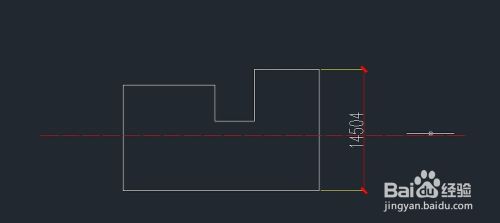
方法一:选中标注的尺寸,可以看到数字附近有个夹点,直接拖动夹点位置即可将数字从中心线移走;
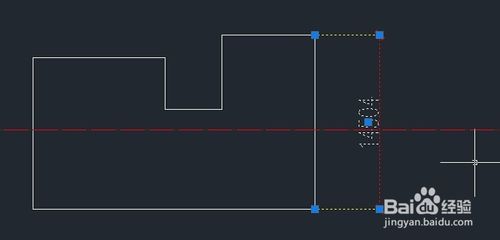
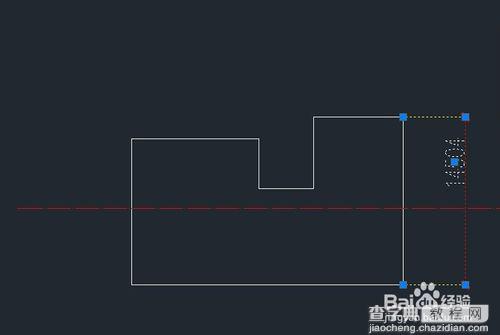
方法二:按快捷键BR将中心线挡住数字的部分打断即可;
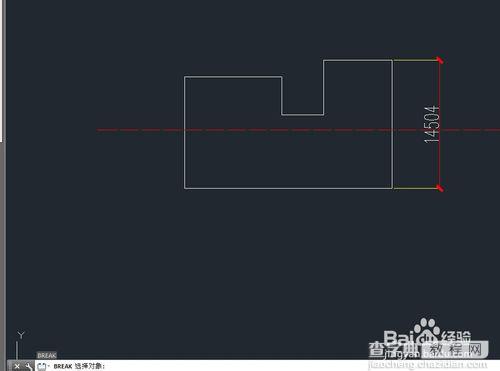
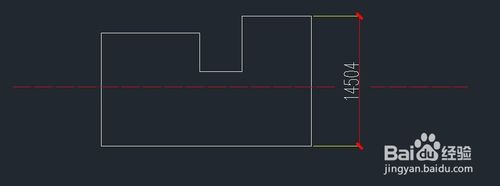
方法三:选中标注的尺寸,然后展开标注的下拉菜单,选中“倾斜”;
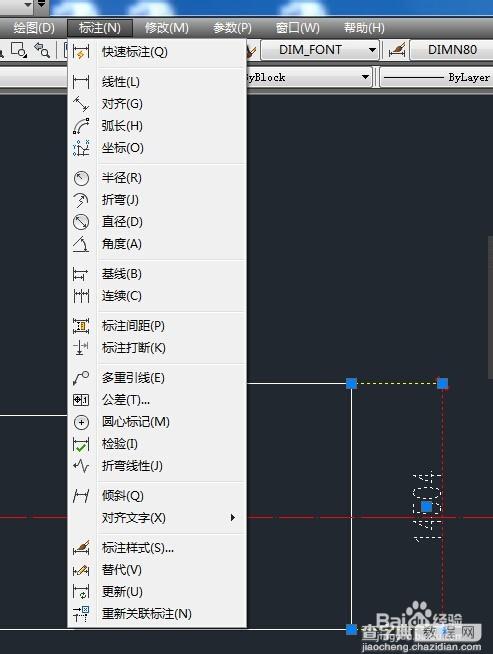
可以在下方命令行看到,输入倾斜角度的文字;
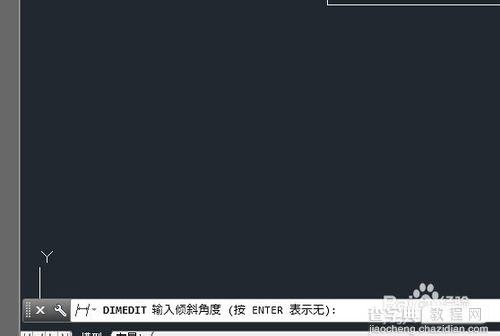
比如我们要标注尺寸倾斜-30度,按回车确定后,可以看到标注尺寸就逆时针倾斜了30度。
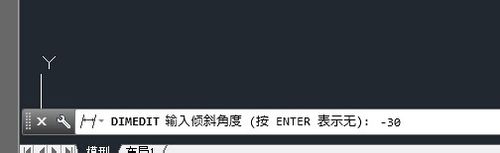
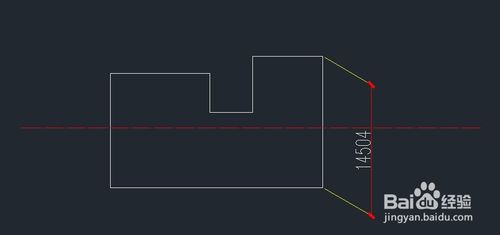
END
以上就是cad倾斜标注的三种操作方法介绍,大家学会了吗?希望能对大家有所帮助!


